任务栏隐藏了怎么还原 win10任务栏隐藏了怎么还原
演示机型:联想天逸510s
系统版本:Windows10
任务栏隐藏了怎么还原。
具体操作如下。
方法一。
1.鼠标右键单击桌面空白处。
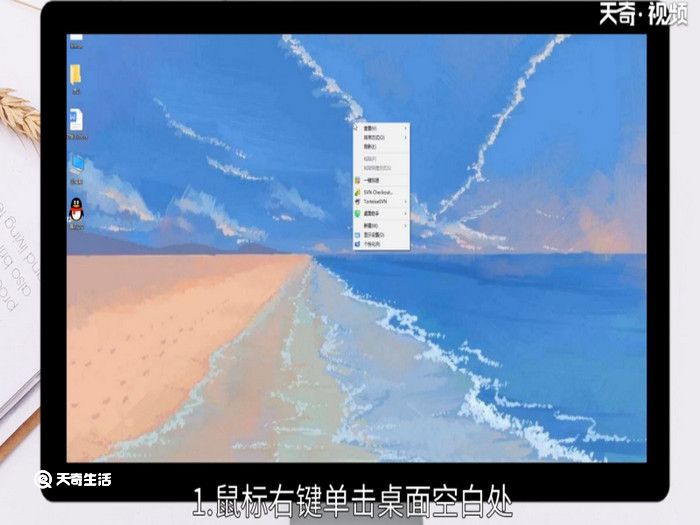
2.选择个性化。
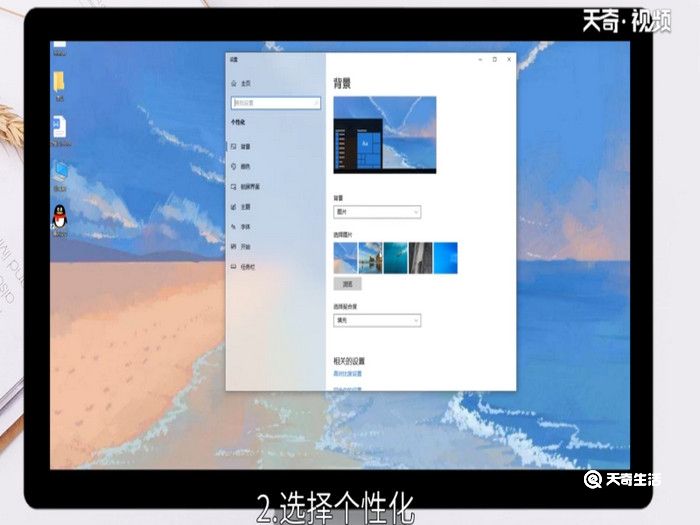
3.点击左侧任务栏选项。
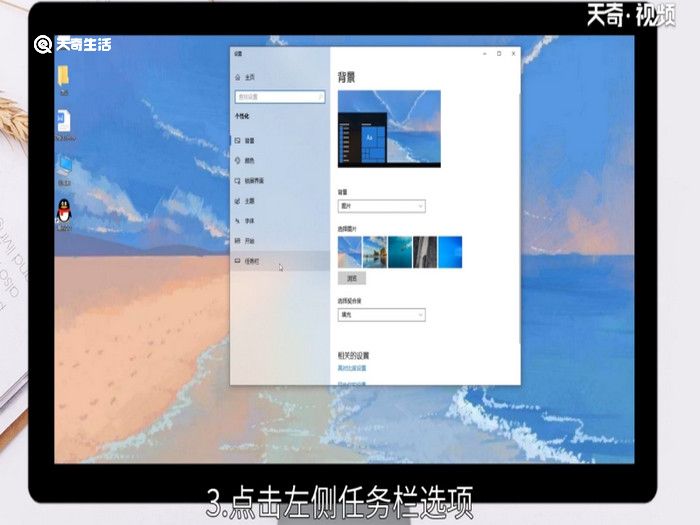
4.关闭在桌面模式下自动隐藏任务栏的按钮。
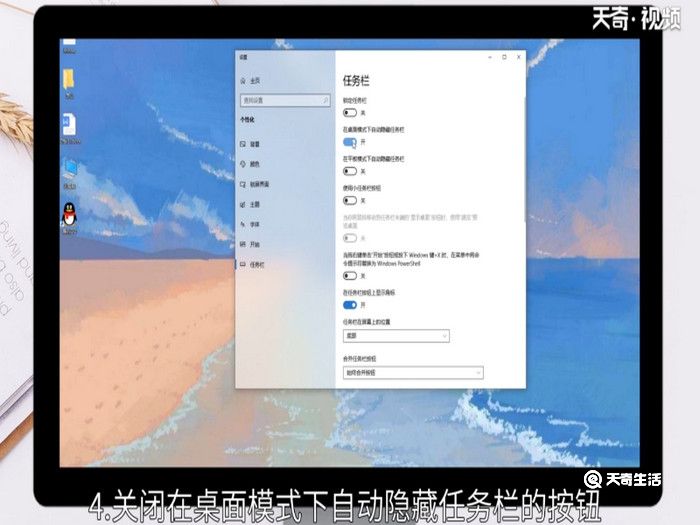
5.即可在桌面下方看到任务栏了。
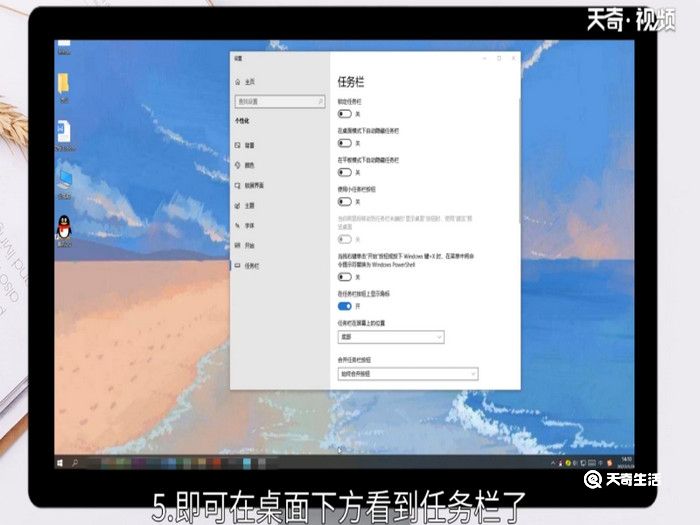
方法二。
1.将鼠标箭头放置在桌面最下方显示任务栏。

2.右击鼠标。
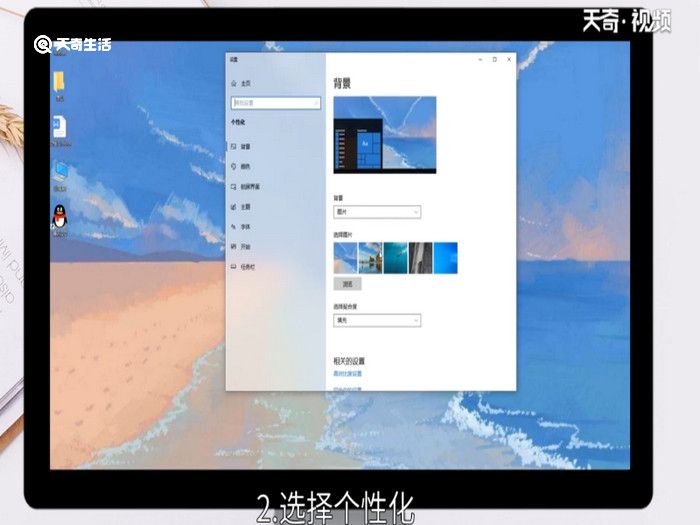
3.选择任务栏设置选项。
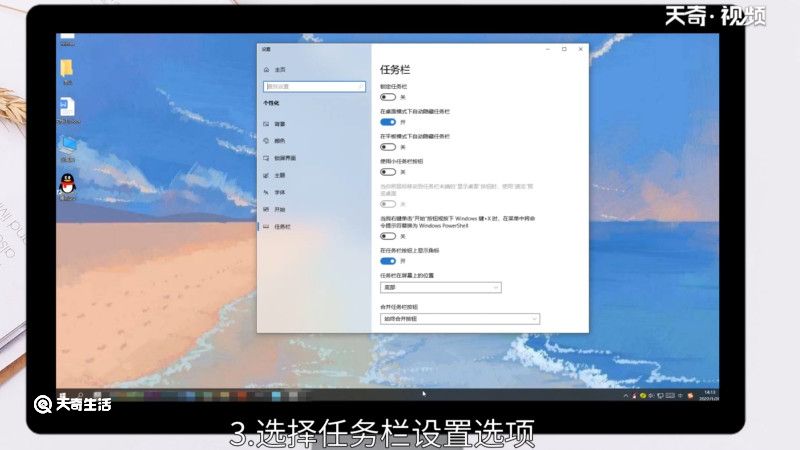
4.点击页面中关闭隐藏任务栏按钮即可。
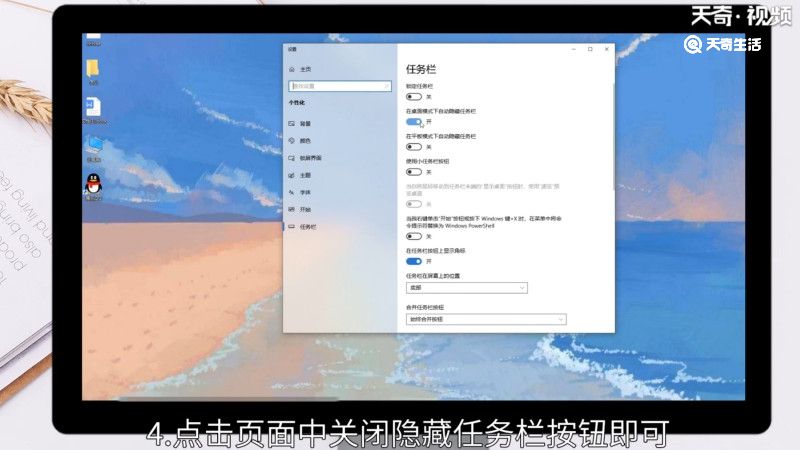

 15.9万
15.9万

 11.3万
11.3万

 12.8万
12.8万

 9.5万
9.5万

 15.8万
15.8万

 17.1万
17.1万

 17.3万
17.3万

 16.5万
16.5万

 16.1万
16.1万

 19.1万
19.1万

 17.8万
17.8万

 10.9万
10.9万

 11.4万
11.4万

 14.3万
14.3万

 9.4万
9.4万

 17.1万
17.1万

 12.4万
12.4万

 14.5万
14.5万

 19.6万
19.6万

 9.1万
9.1万